Como alterar o nome de usuário e o nome de exibição do Twitch

Quer dar um novo começo ao seu perfil do Twitch? Veja como alterar o nome de usuário e o nome de exibição do Twitch com facilidade.
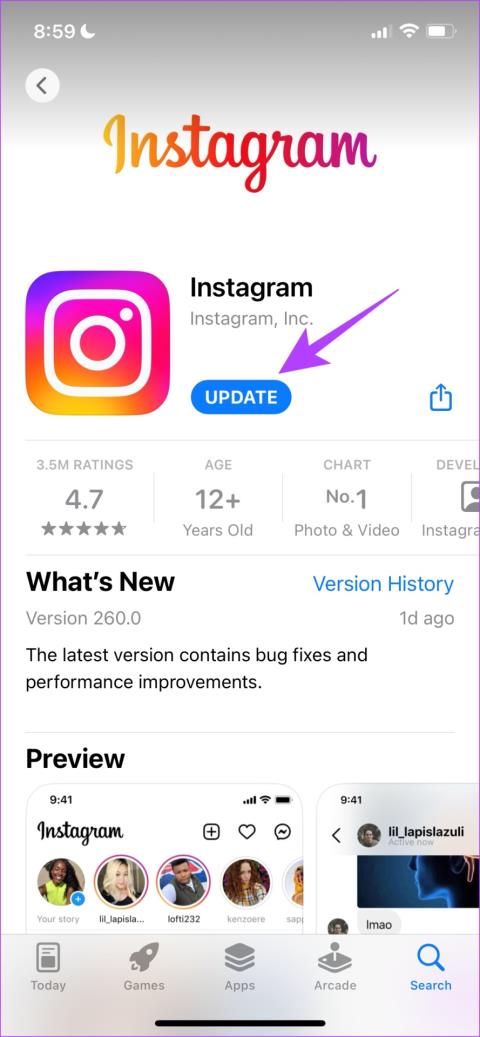
GIFs são uma parte divertida das conversas online. Eles oferecem uma ótima maneira de expressar nossas reações com filmes hilariantes de dois ou três segundos. Enquanto rolamos indefinidamente no Instagram o dia todo, não seria melhor se substituíssemos os emojis para reagir nos comentários e usássemos os GIFs como cereja do bolo? Surpresa! Agora você pode comentar um GIF nas postagens do Instagram.
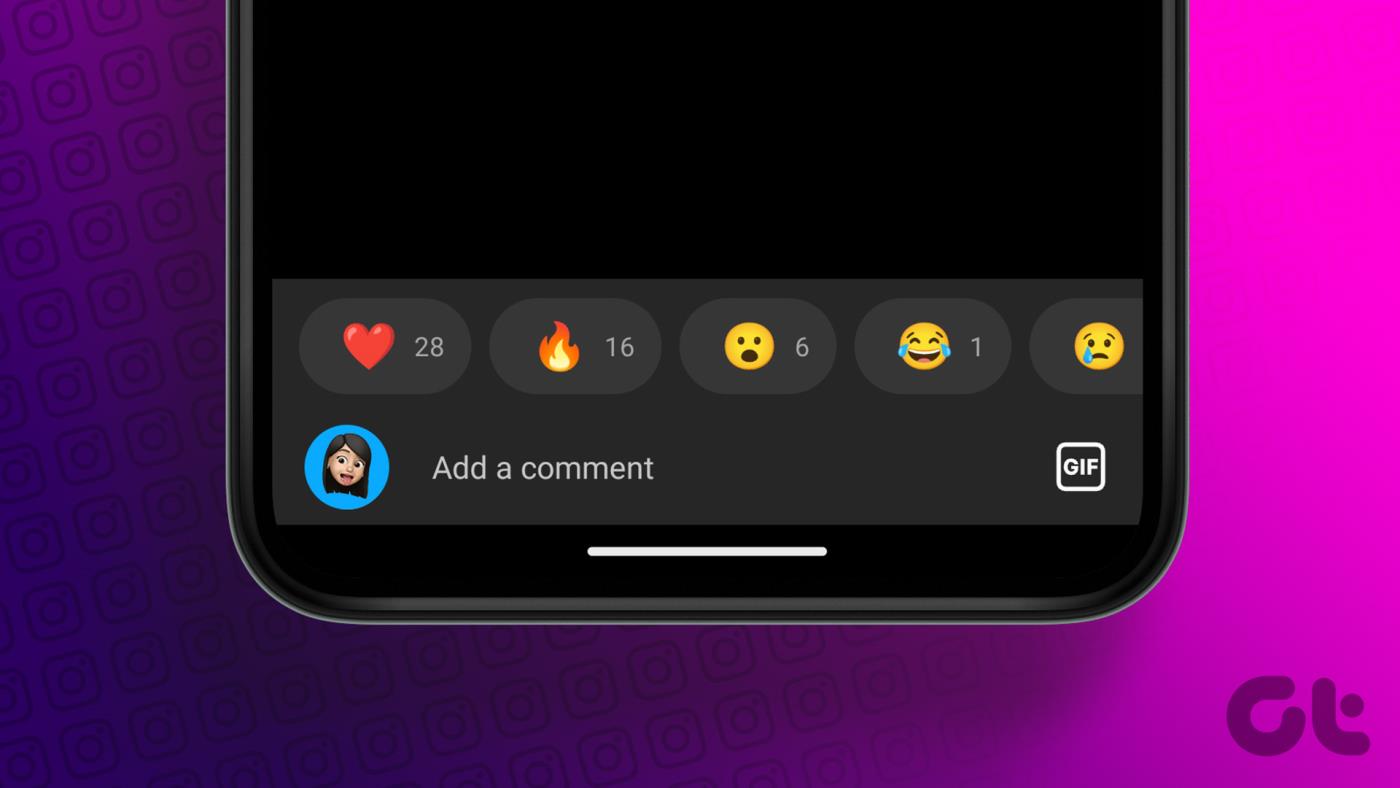
O que vale a pena apreciar é que o Instagram lança consistentemente novos recursos para a plataforma. Recentemente, eles lançaram uma atualização no aplicativo móvel que permite comentar com um GIF nas postagens. Neste artigo, mostraremos como fazer isso no Android e no iPhone. Mas antes de chegarmos lá, vamos primeiro verificar se a versão instalada do Instagram no seu dispositivo suporta o recurso.
O Instagram lançou pela primeira vez o recurso para usar GIFs em comentários na versão 238.0.0.0.66 em fevereiro. No entanto, foi inicialmente implementado apenas para alguns usuários. Mas no momento em que este artigo foi escrito, o recurso foi implementado globalmente e todos os usuários podem acessá-lo.
Portanto, certifique-se de atualizar o aplicativo Instagram para a versão mais recente.
Atualize o Instagram na Play Store
Atualize o Instagram na App Store
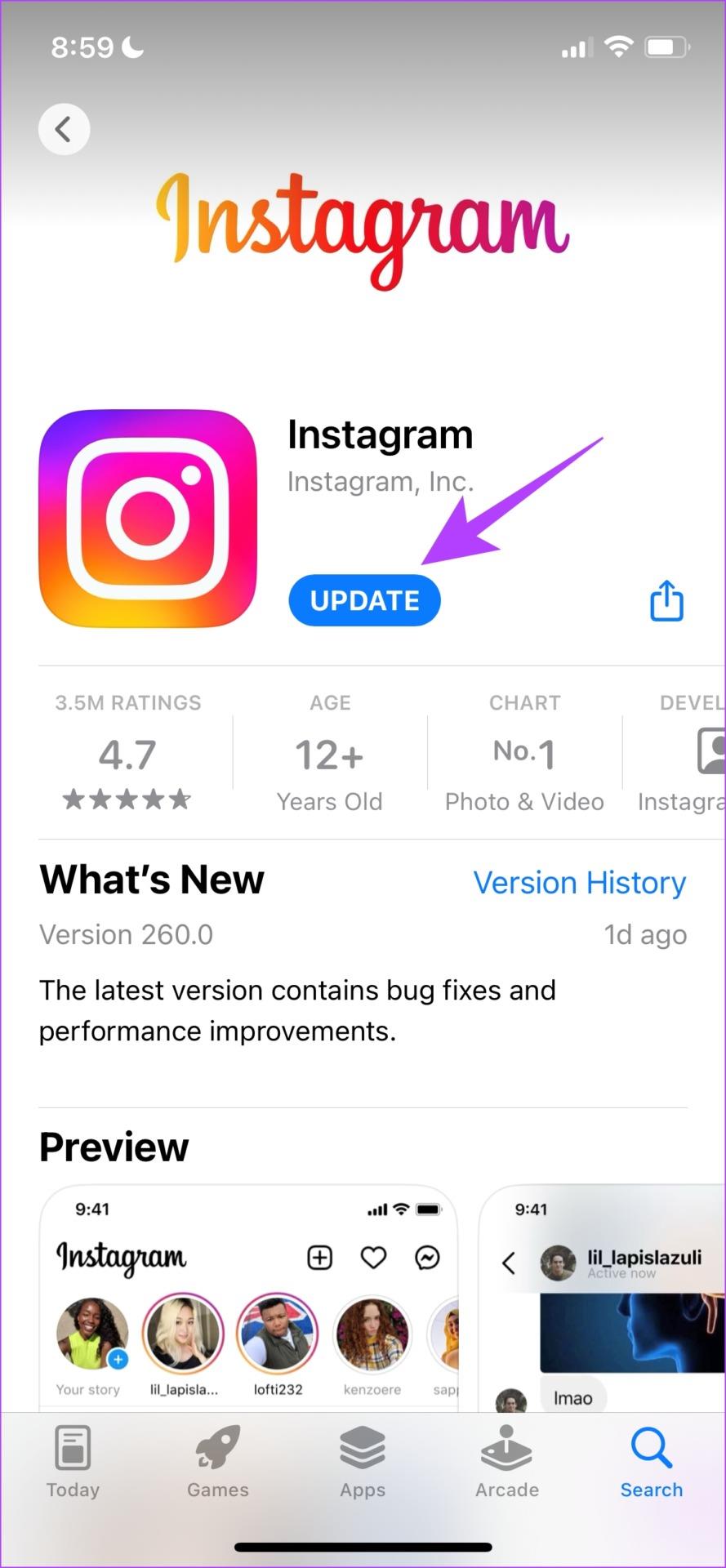
Depois de concluir a instalação da atualização do Instagram, você pode explorar o recurso que permite adicionar GIFs nas postagens.
Comente com um GIF em postagens do Instagram
Veja como você pode comentar com um GIF nas postagens do Instagram. O procedimento permanece o mesmo para os aplicativos para iPhone e Android.
Passo 1: Abra o Instagram no seu telefone.
Passo 2: Toque no botão de comentário abaixo de uma postagem.
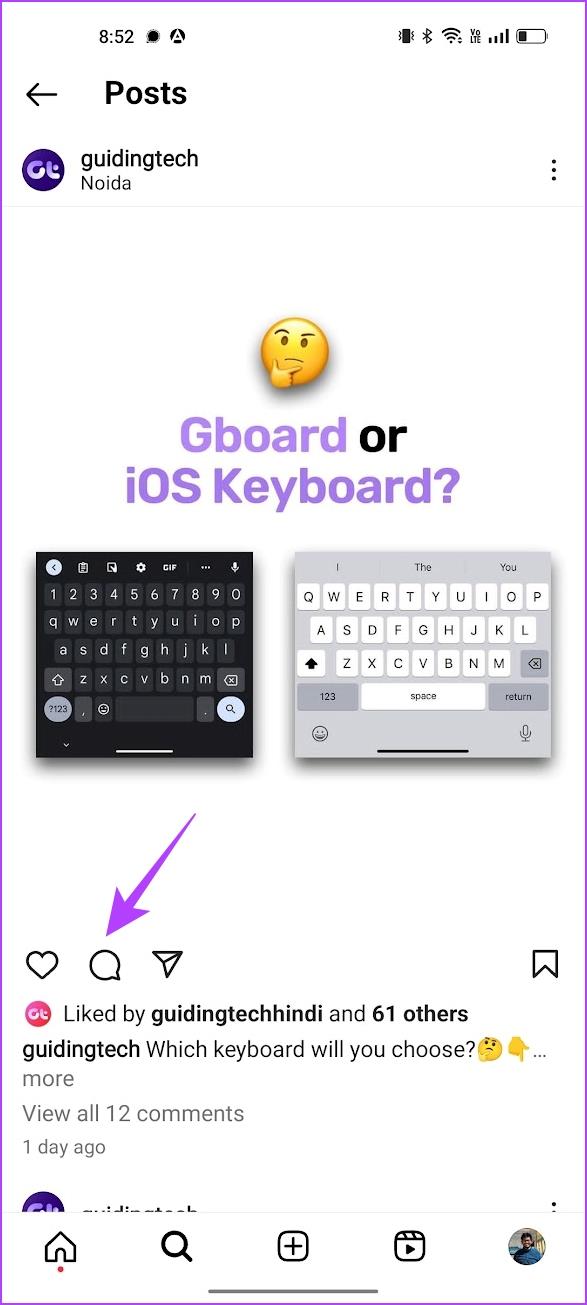
Você encontrará o ícone GIF à direita.
Passo 4: Agora, encontre vários GIFs sugeridos no Instagram. No entanto, o Instagram também integrou o GIPHY para que você possa usar a barra de pesquisa para encontrar o GIF de sua preferência.
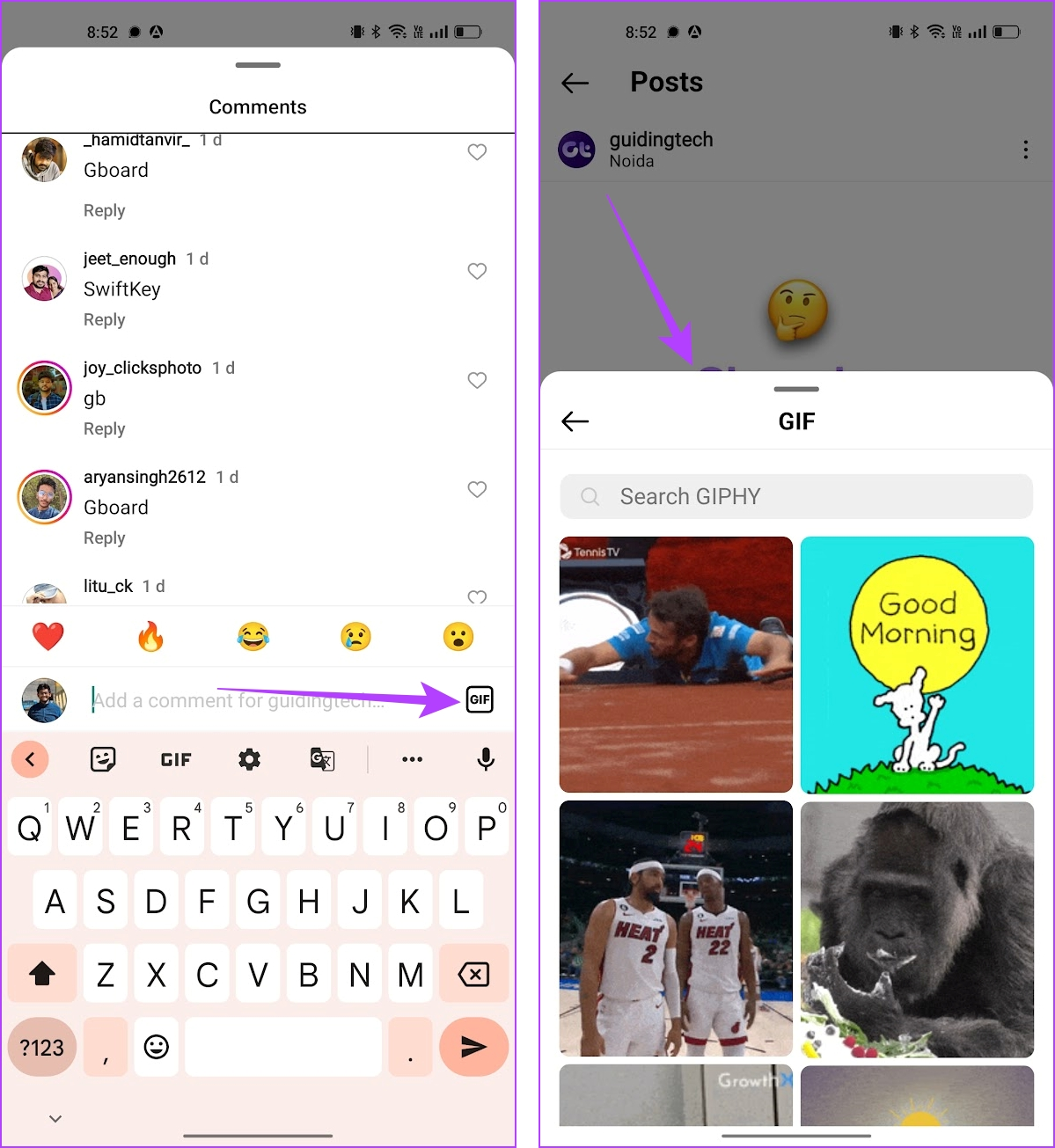
Etapa 5: depois de encontrar o GIF, toque nele.
No entanto, recomendamos que você verifique novamente o GIF que está postando como comentário. Depois de tocar no GIF, ele é enviado como um comentário sem qualquer aviso adicional.
Dica : Confira como enviar fotos ao vivo como GIFs no WhatsApp
Exclua um comentário com um GIF no Instagram
Então, se você acidentalmente selecionou o GIF errado para comentar no Instagram, não há como editá-lo. No entanto, você pode excluir rapidamente o comentário e enviar um com o GIF correto. Veja como fazer isso.
Passo 1: Dê um toque longo no comentário com um GIF que você deseja excluir.
Passo 2: Toque no botão excluir. É isso.
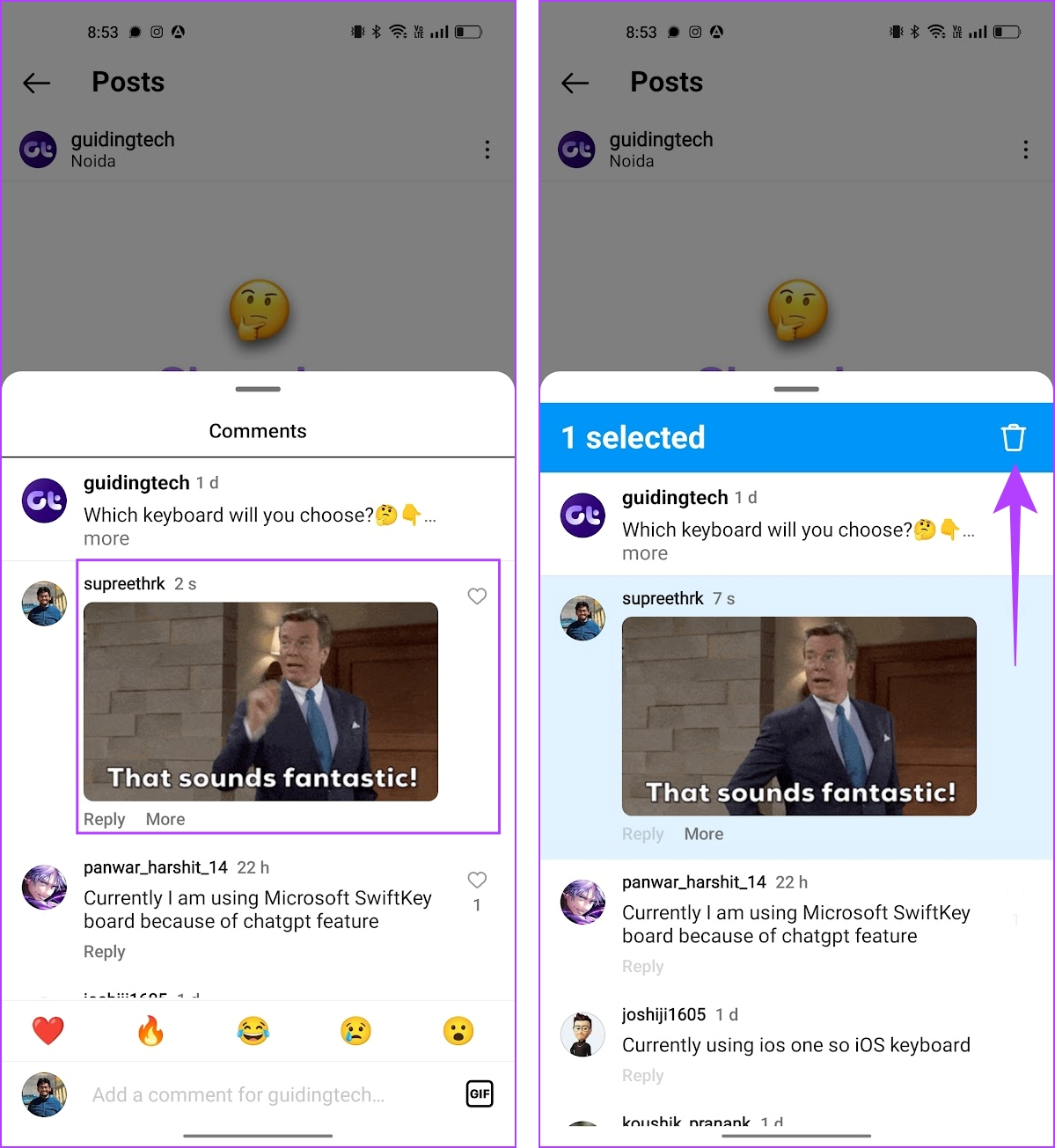
Depois de excluir o comentário, você pode postar outro comentário enquanto seleciona cuidadosamente o GIF correto.
Ai está. Isso é tudo que você precisa saber sobre como postar GIFs como comentários nas postagens. Se você tiver mais dúvidas, consulte a seção de perguntas frequentes abaixo.
Perguntas frequentes sobre como comentar GIFs no Instagram
1. Você pode escolher um GIF da sua galeria para comentar no Instagram?
Não. Você não pode inserir um GIF da sua galeria nos comentários do Instagram.
2. Posso postar um GIF como comentário no Instagram web?
Não. Infelizmente, o recurso não está disponível na versão web do Instagram.
3. Por que não consigo ver o botão GIF próximo à caixa de comentários no Instagram?
Verifique se há atualizações para o Instagram na Play Store ou App Store. Provavelmente você está executando uma versão desatualizada do Instagram no seu dispositivo. Certifique-se de estar executando a versão 238.0.0.0.66 ou superior em seu dispositivo.
4. Você pode responder com um GIF a um comentário existente no Instagram?
Não. Você não pode inserir um GIF enquanto responde a um comentário no Instagram.
Solte um GIF nas postagens do Instagram
Embora os memes sejam divertidos no Instagram, a seção de comentários aumenta ainda mais a hilaridade. Na verdade, é divertido ler as reações das pessoas a um meme. E agora com os GIFs, isso só vai melhorar. No entanto, estamos um pouco preocupados com o fato de a seção de comentários estar inundada de GIFs, e percorrê-la pode ser um pouco cansativo. Mas os usuários do Instagram estão sempre em sua melhor forma criativa, então isso não deve ser um problema!
Quer dar um novo começo ao seu perfil do Twitch? Veja como alterar o nome de usuário e o nome de exibição do Twitch com facilidade.
Descubra como alterar o plano de fundo no Microsoft Teams para tornar suas videoconferências mais envolventes e personalizadas.
Não consigo acessar o ChatGPT devido a problemas de login? Aqui estão todos os motivos pelos quais isso acontece, juntamente com 8 maneiras de consertar o login do ChatGPT que não funciona.
Você experimenta picos altos de ping e latência no Valorant? Confira nosso guia e descubra como corrigir problemas de ping alto e atraso no Valorant.
Deseja manter seu aplicativo do YouTube bloqueado e evitar olhares curiosos? Leia isto para saber como colocar uma senha no aplicativo do YouTube.
Descubra como bloquear e desbloquear contatos no Microsoft Teams e explore alternativas para um ambiente de trabalho mais limpo.
Você pode facilmente impedir que alguém entre em contato com você no Messenger. Leia nosso guia dedicado para saber mais sobre as implicações de restringir qualquer contato no Facebook.
Aprenda como cortar sua imagem em formatos incríveis no Canva, incluindo círculo, coração e muito mais. Veja o passo a passo para mobile e desktop.
Obtendo o erro “Ação bloqueada no Instagram”? Consulte este guia passo a passo para remover esta ação foi bloqueada no Instagram usando alguns truques simples!
Descubra como verificar quem viu seus vídeos no Facebook Live e explore as métricas de desempenho com dicas valiosas e atualizadas.








